Tư vấn bán hàng
1.Đổi tên Server (máy chủ)
Mặc dù Windows Server 2012 tự động gán cho mỗi máy chủ một tên ngẫu nhiên. Tuy nhiên Admin, người dùng lại muốn thay đổi bằng một tên bất kỳ nào đó cho ý nghĩa.
Chẳng hạn trong môi trường Server (máy chủ) ảo, người dùng, Admin thường hay đổi tên nếu tên Server (máy chủ) (tên được Windows sử dụng để xác định Server – máy chủ) không khớp với tên máy ảo (tên hiển thị trong Hyper-V Manager).
Để đổi tên một Server (máy chủ), bạn di chuyển con trỏ chuột xuống góc dưới bên trái của màn hình để hiển thị tile Start.
Kích chuột phải vào tile rồi chọn System. Lúc này Windows Server 2012 sẽ hiển thị hộp thoại System. Hộp thoại này gần giống với hộp thoại trên Windows Server 2008 và 2008 R2. Bạn có thể nhìn thấy như hình minh họa dưới đây:
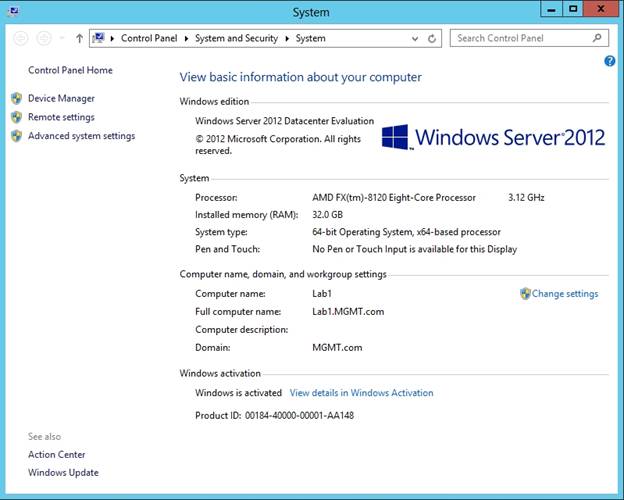
Tiếp theo click vào liên kết Change Settings, Windows sẽ hiển thị System Properties. Chọn thẻ Computer Name sau đó click chọn Change.
Nhập tên mới mà bạn muốn đổi rồi chọn OK.
Cuối cùng tiến hành khởi động lại máy để áp dụng các thay đổi.
2. Gán một địa chỉ IP cho Server (máy chủ)
Quá trình gán một địa chỉ IP cho một Server (máy chủ) trên Windows Server 2012 tương tự như trên Windows Server 2008 và Windows Server 2008 R2.

Đầu tiên bạn di chuyển chuột xuống góc dưới bên trái màn hình để hiển thị tileStart. Kích chuột phải vào tile Start chọn Control Panel.
Sau khi Control Panel mở, click chuột chọn Network and Internet. Tiếp theo, click chuột chọn Network and Sharing Center, rồi chọn Change Settings Adapter.
Lúc này, Windows sẽ hiển thị một loạt Network Adapter. Kích chuột phải vào adapter mà bạn muốn gán một địa chỉ IP rồi chọn Properties.
Di chuyển qua danh sách các thành phần mạng rồi chọn Internet Protocol Version 4 (/ IPv4 TCP) sau đó kích chuột chọn Properties.
Lúc này trên màn hình sẽ xuất hiện một giao diện mới cho phép bạn nhập bất kỳ địa chỉ IP cho Adapter nào. Sau khi đã nhập xong địa chỉ chỉ IP, bạn click chọnOK.
3. Kết nối một Server đến một Domain
Quá trình kết nối một Server trên Windows Server 2012 đến một Domain Active Directory tương tự như các bước đặt lại tên một Server.
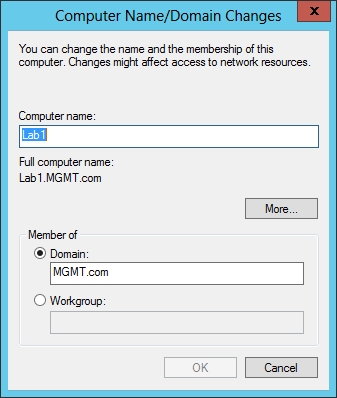
Để kết nối Server vào một Domain, bạn di chuyển con trỏ chuột xuống góc dưới bên trái màn hình. Sau đó click vào tile Start, chọn System.
Khi hộp thoại System xuất hiện, bạn click chuột chọn Change Settings. Lúc này Server sẽ hiển thị System Properties. Chọn tab Computer Name rồi chọnChange.
Khi hộp thoại Windows Displays the Computer Name / Domain Changes được hiển thị trên màn hình, nhập tên Domain rồi click chọn OK.
Windows sẽ xác định vị trí Domain và thông báo cho bạn tập hợp các thông tin Admin. Khi Domain kết nối xong bạn sẽ được nhắc nhở khởi động lại máy chủ.
4. Vô hiệu hóa Internet Explorer Enhanced Security Configuration
Trong Windows Server 2012, Microsoft sử dụng một cơ chế gọi là Internet Explorer Enhanced Security Configuration để đóng Internet Explorer.
Nếu không cần sử dụng Internet Explorer Enhanced Security Configuration, bạn có thể vô hiệu hóa Internet Explorer Enhanced Security Configuration.
Để vô hiệu hóa Internet Explorer Enhanced Security Configuration, bạn mởServer Manager, sau đó click chọn tab Server Local. Khi đó, giao diện điều khiển sẽ hiển thị các thuộc tính của Server Local. Click vào liên kết Unknownbên cạnh Internet Explorer Enhanced Security Configuration, như hình minh họa dưới đây.
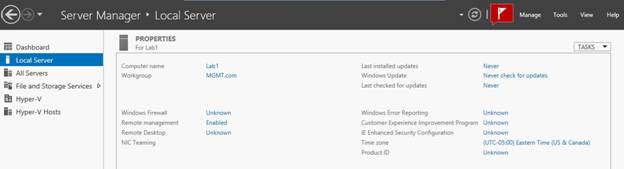
Lúc này trên màn hình sẽ xuất hiện một hộp thoại cho phép bạn kích hoạt hoặc vô hiệu hóa Internet Explorer Enhanced Security Configuration.
Theo quantrimang.com






